Cara Memperbaiki Akses uTorrent Ditolak
Diterbitkan: 2021-06-26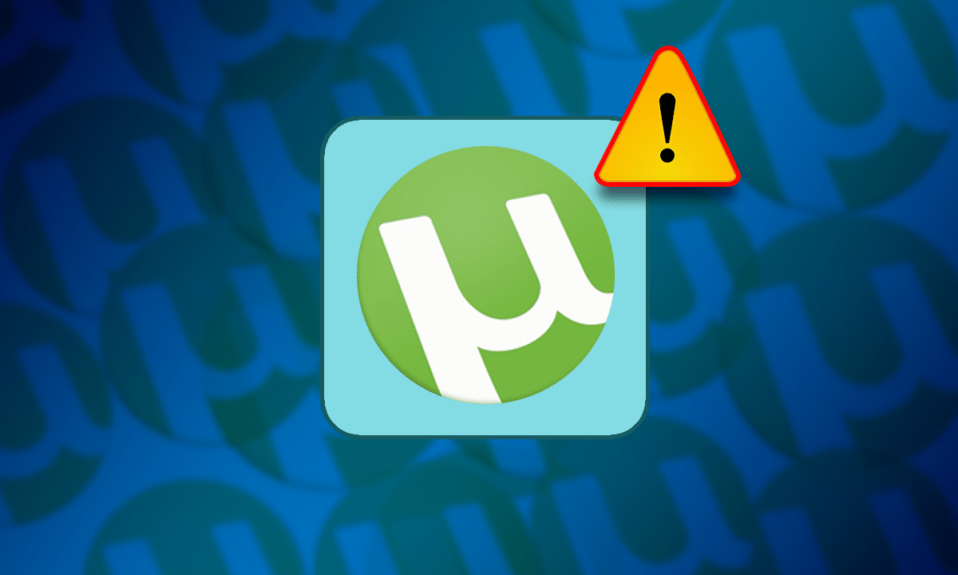
Mendapatkan uTorrent's Access is Denied error saat Anda mencoba mengunduh file menggunakan uTorrent? Kesalahan ini dapat terjadi karena berbagai alasan seperti perangkat lunak yang rusak, bug sementara, hard drive yang tidak berfungsi, dan kurangnya hak admin. Jika Anda menghadapi kesalahan ini, berikut adalah panduan sempurna tentang cara memperbaiki kesalahan akses uTorrent ditolak.
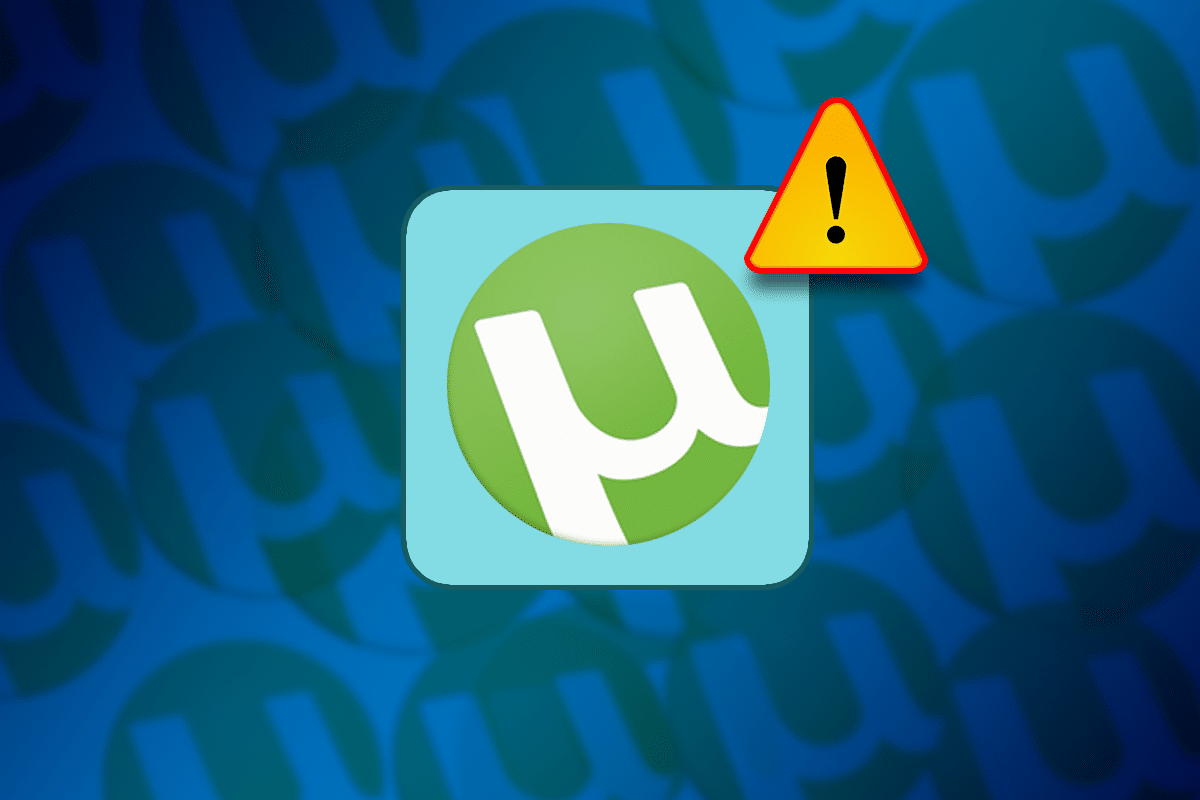
Isi
- Cara Memperbaiki uTorrent Access is Denied (Write to disk)
- Metode 1: Mulai ulang uTorrent
- Metode 2: Jalankan uTorrent sebagai Administrator
- Metode 3: Ubah Pengaturan Izin dari folder Unduh
- Metode 4: Unduh ulang File
- Metode 5: Nonaktifkan Perangkat Lunak Antivirus Pihak Ketiga
- Metode 6: Hapus File Pembaruan
- Metode 7: Instal ulang uTorrent di Komputer Anda
- Metode 8: Jalankan Perintah CHKDSK
Cara Memperbaiki uTorrent Access is Denied (Write to disk)
Metode 1: Mulai ulang uTorrent
Memulai ulang uTorrent akan memungkinkan program memuat ulang sumber dayanya dan karena itu menghapus masalah apa pun dengan filenya. Ikuti langkah-langkah sederhana ini untuk memulai ulang uTorrent.
1. Tekan tombol CTRL + ALT + DEL pada keyboard Anda untuk membuka Task Manager .
2. Temukan uTorrent di daftar program yang sedang berjalan.
3. Klik uTorrent lalu klik Akhiri Tugas.
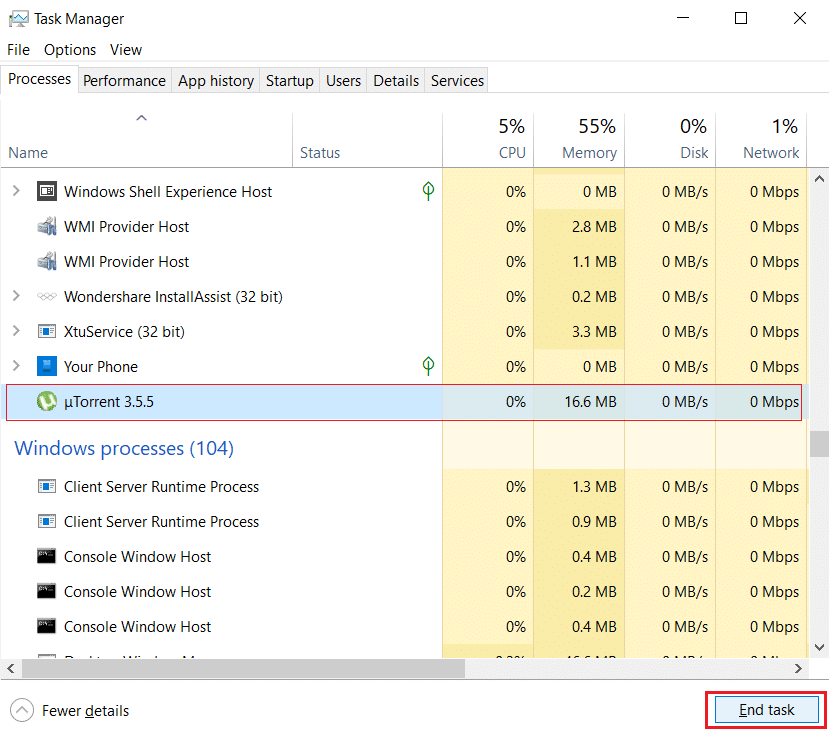
Buka klien uTorrent dan periksa apakah kesalahan akses uTorrent ditolak masih ada. Jika ya, pindah ke solusi berikutnya.
Metode 2: Jalankan uTorrent sebagai Administrator
Jika uTorrent tidak dapat mengakses file unduhan yang ditetapkan di komputer Anda, kesalahan akses uTorrent ditolak akan muncul. Untuk memperbaiki masalah ini, ikuti langkah-langkah sederhana berikut:
1. Tekan tombol Windows + S untuk membuka pencarian Windows lalu ketik uTorrent di kolom pencarian. Dari panel sisi kanan, klik Buka lokasi file.
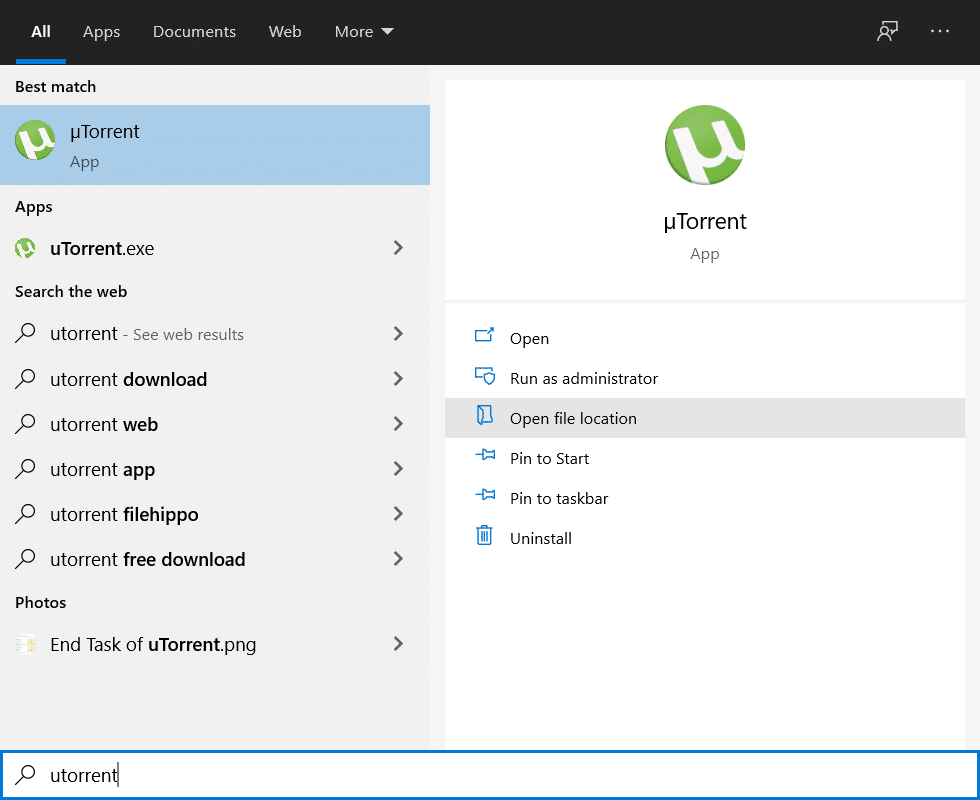
2. Klik kanan pada pintasan uTorrent lalu pilih lagi Buka lokasi file .

3. Arahkan ke file uTorrent.exe lalu klik kanan padanya dan pilih Properties .
4. Klik pada tab Kompatibilitas dan kemudian centang kotak di sebelah Jalankan program ini sebagai administrator.
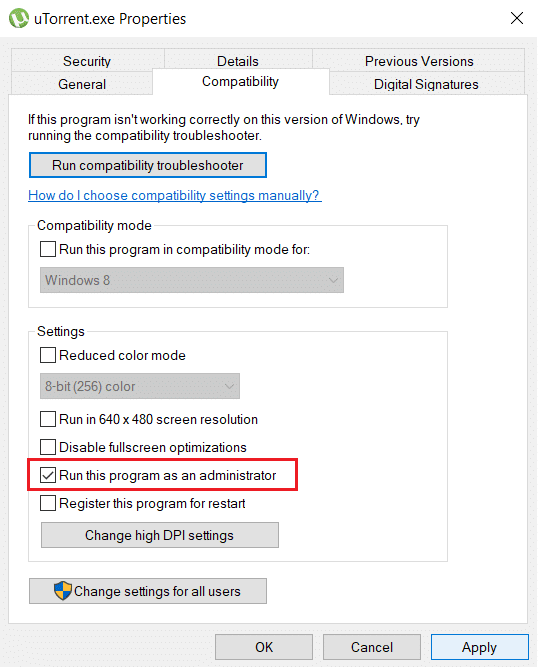
5. Klik Terapkan diikuti oleh OK. Sekarang, restart klien uTorrent.
Setelah uTorrent terbuka, coba unduh file yang bermasalah dan lihat apakah Anda dapat memperbaiki kesalahan akses uTorrent ditolak.
Baca Juga: Perbaiki uTorrent Stuck saat Menghubungkan ke Rekan
Metode 3: Ubah Pengaturan Izin dari folder Unduh
Utorrent tidak akan dapat mengunduh file ke folder Unduh jika folder diatur ke Read-Only . Untuk mengubah pengaturan ini, ikuti langkah-langkah sederhana berikut:
1. Tekan Tombol Windows + E untuk membuka File Explorer.
2. Di menu di sebelah kiri, cari folder Download , klik kanan padanya, dan pilih Properties .
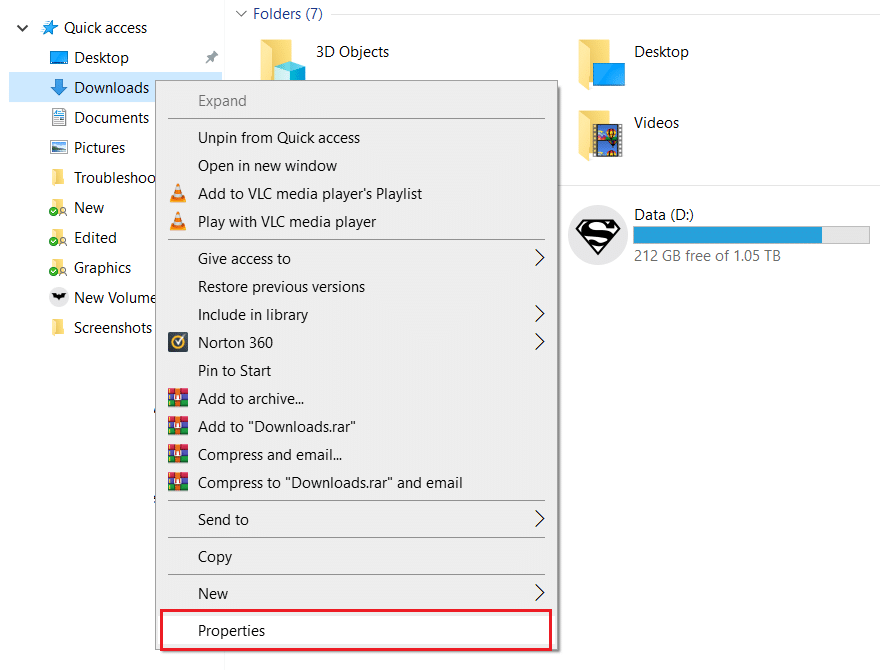
3. Pastikan untuk menghapus centang pada kotak di sebelah Read-only . Klik Terapkan diikuti oleh OK.
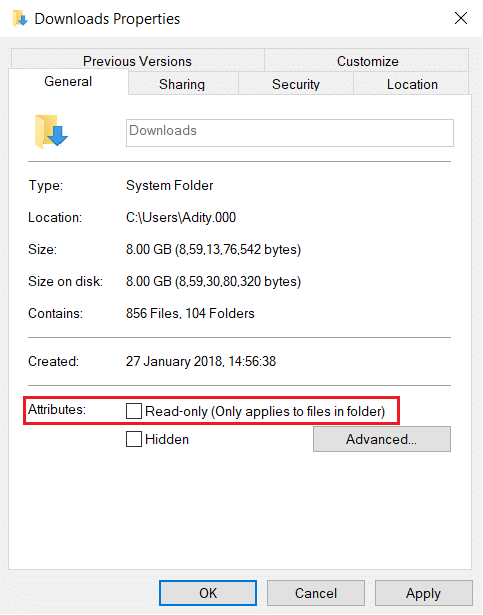
Buka kembali klien uTorrent lalu coba unduh file Anda. Periksa apakah masalah telah teratasi.
Metode 4: Unduh ulang File
Kasusnya mungkin file yang Anda unduh rusak dengan kesalahan akses uTorrent ditolak (tulis ke disk) . Dalam hal ini, Anda perlu mengunduh ulang salinan file yang baru:
1. Buka File Explorer, seperti yang diinstruksikan sebelumnya.
2. Di menu samping, klik folder Unduhan untuk membukanya.
3. Klik kanan pada file yang Anda unduh dan pilih Hapus .
4. Sekarang kembali ke uTorrent, klik kanan pada torrent yang Anda unduh, dan pilih Start atau Force Start.

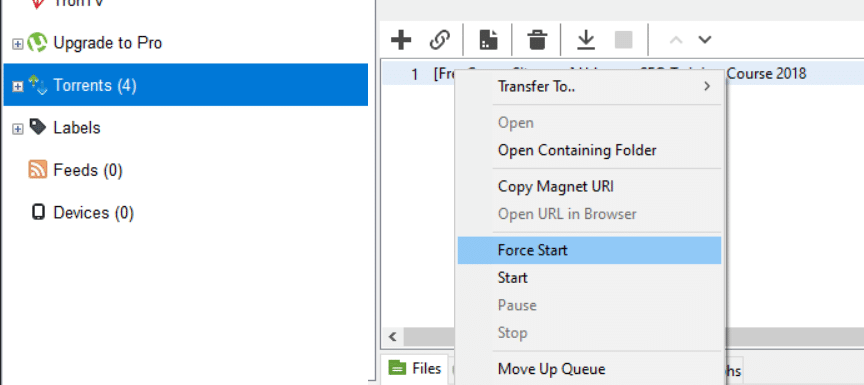
Tunggu dan periksa apakah akses uTorrent ditolak masih terjadi kesalahan. Jika ya, coba solusi berikutnya untuk memperbaiki kesalahan ' tulis ke disk: akses ditolak ' di uTorrent.
Metode 5: Nonaktifkan Perangkat Lunak Antivirus Pihak Ketiga
Beberapa perangkat lunak antivirus mungkin menandai file torrent Anda sebagai ancaman dan memblokir akses ke uTorrent. Anda dapat menonaktifkan perangkat lunak antivirus pihak ketiga atau Anda dapat menghapus instalan perangkat lunak dan sebagai gantinya menggunakan Windows Defender.
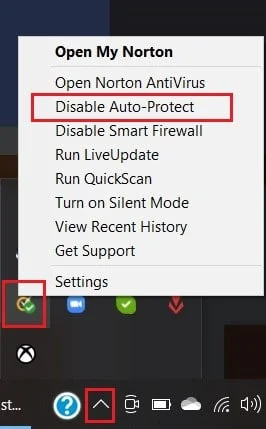
Jika Anda menjalankan Windows Defender di latar belakang, nonaktifkan sementara lalu coba unduh file torrent di uTorrent.
Metode 6: Hapus File Pembaruan
Ada kemungkinan file uTorrent rusak selama pembaruan Windows atau pembaruan itu sendiri tidak diinstal di komputer Anda dengan benar.
Pada langkah selanjutnya, kita akan melihat cara menghapus file pembaruan, sehingga uTorrent kembali ke versi sebelumnya dan kesalahan akses uTorrent ditolak teratasi.
1. Tekan tombol Windows + R , untuk membuka kotak dialog Run lalu ketik %appdata% dan tekan OK .
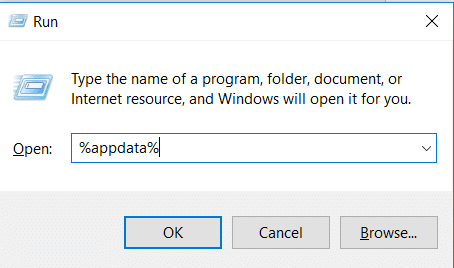
2. Folder AppData akan terbuka. Arahkan ke folder uTorrent di dalamnya, buka, lalu temukan file update.dat .
3. Klik kanan pada file update.dat dan pilih Hapus .
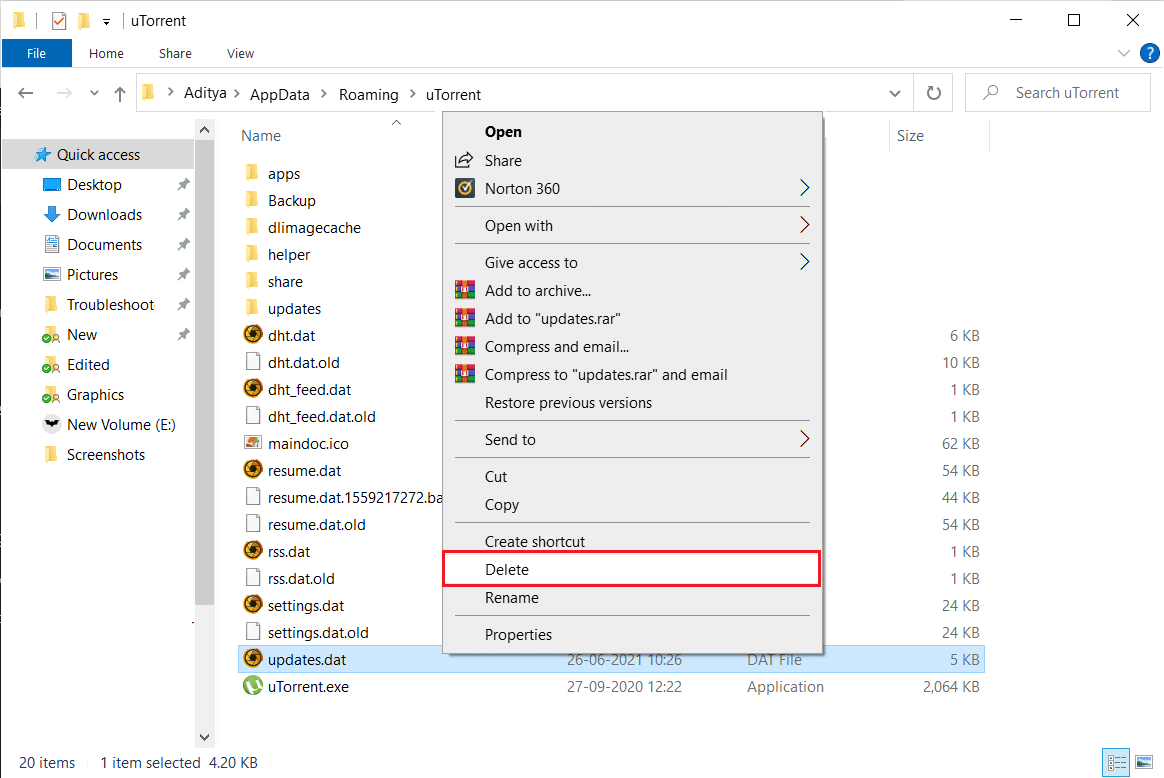
4. Mulai ulang uTorrent untuk melihat apakah masalah telah teratasi.
Baca Juga: 15 Alternatif uTorrent Terbaik yang Tersedia
Metode 7: Instal ulang uTorrent di Komputer Anda
Jika mengembalikan pembaruan pada uTorrent tidak memperbaiki proses uTorrent tidak dapat mengakses file, maka kita harus menghapus uTorrent dan mengunduh salinan baru. Ikuti langkah-langkah ini untuk menginstal ulang uTorrent di PC Anda:
1. Di bilah pencarian, cari Control Panel lalu buka.
2. Di menu utama Control Panel, klik Uninstall a program.

3. Temukan aplikasi uTorrent, klik kanan padanya lalu pilih Uninstall .
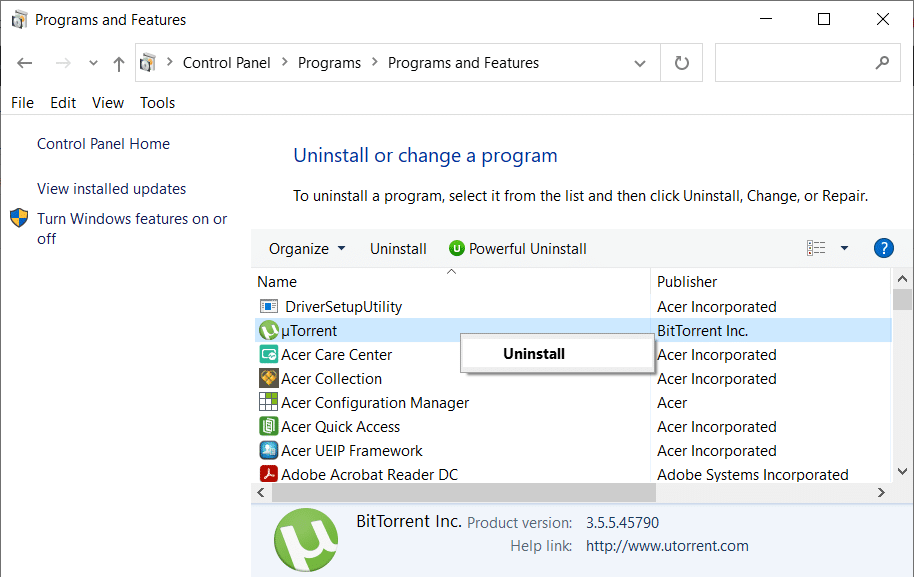
4. Setelah proses uninstall selesai. Kunjungi situs web resmi uTorrent untuk mengunduh versi terbaru perangkat lunak untuk komputer Anda.
Metode 8: Jalankan Perintah CHKDSK
Solusi untuk memperbaiki penulisan ke disk: akses ditolak di uTorrent mungkin terkait dengan hard drive yang tidak berfungsi. Anda dapat memeriksa apakah ada kesalahan pada hard drive Anda dengan mengikuti langkah-langkah sederhana ini:
1. Di jendela pencarian ketik cmd lalu klik Jalankan sebagai administrator dari panel jendela kanan.
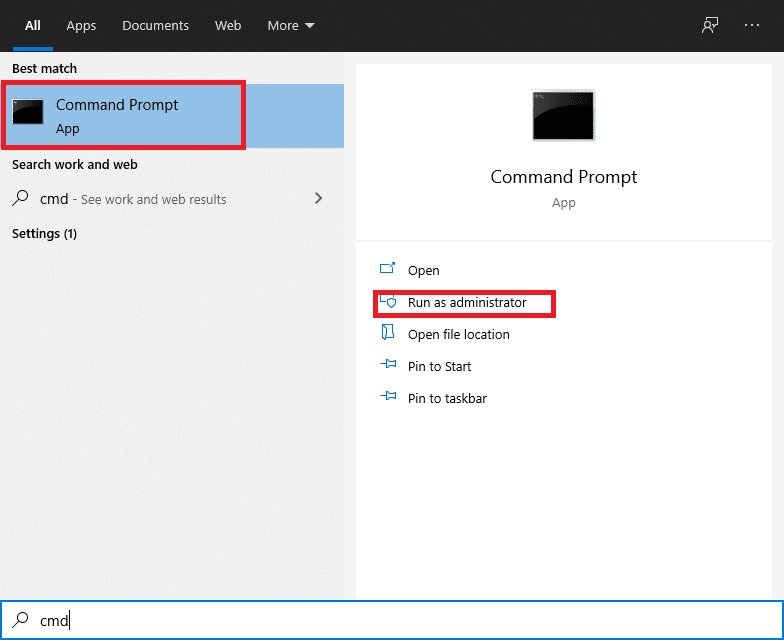
2. Ketik perintah berikut ke Command Prompt lalu tekan Enter:
chkdsk C: /f /r /x
Catatan: Ganti C: dengan huruf drive tempat Anda ingin menjalankan Periksa Disk. Juga, dalam perintah di atas C: adalah drive tempat kita ingin memeriksa disk, /f singkatan dari flag yang chkdsk izin untuk memperbaiki kesalahan apa pun yang terkait dengan drive, /r biarkan chkdsk mencari bad sector dan melakukan pemulihan dan /x menginstruksikan cek disk untuk melepas drive sebelum memulai proses.

3. Setelah pemindaian selesai, Windows akan berusaha memperbaiki kesalahan yang ada di hard drive Anda.
Buka uTorrent lalu coba unduh file yang Anda inginkan. Periksa apakah kesalahan 'akses ditolak' uTorrent telah teratasi.
Direkomendasikan:
- Izinkan atau Tolak Akses Aplikasi ke Kamera di Windows 10
- Cara Memperbaiki Kesalahan Akses Ditolak Google Drive
- Cara Menemukan Seseorang Di Facebook Menggunakan Alamat Email
- Cara Menghapus Discord Sepenuhnya di Windows 10
Kami harap panduan ini bermanfaat dan Anda dapat memperbaiki kesalahan akses uTorrent ditolak . Jika Anda memiliki pertanyaan atau saran, tinggalkan di bagian komentar di bawah.
